Удаление всех фотографий и видео на iPhone: пошаговая инструкция
Узнайте, как быстро и легко удалить все изображения и видеофайлы с вашего устройства iPhone, освободив ценное пространство памяти для новых файлов.
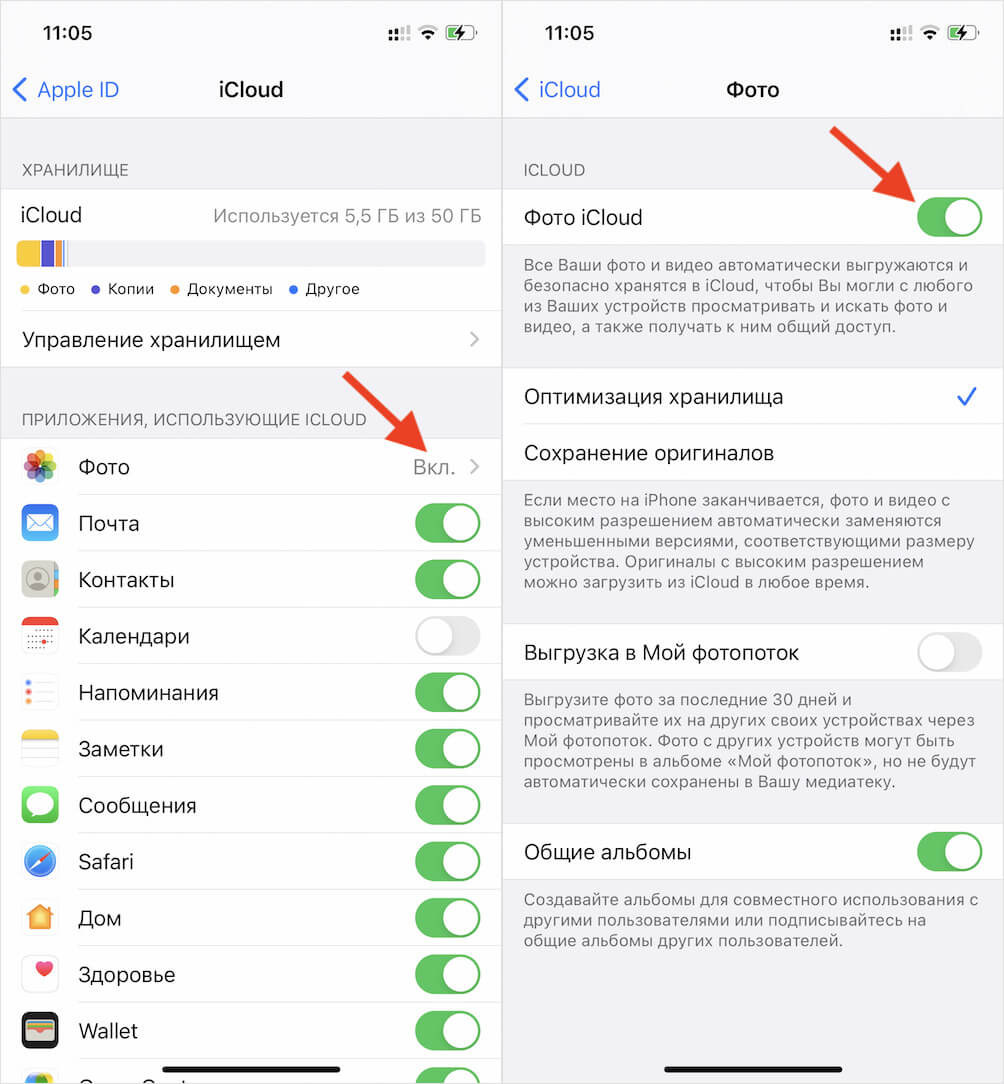

Откройте приложение Фото на iPhone и перейдите в раздел Фотографии.
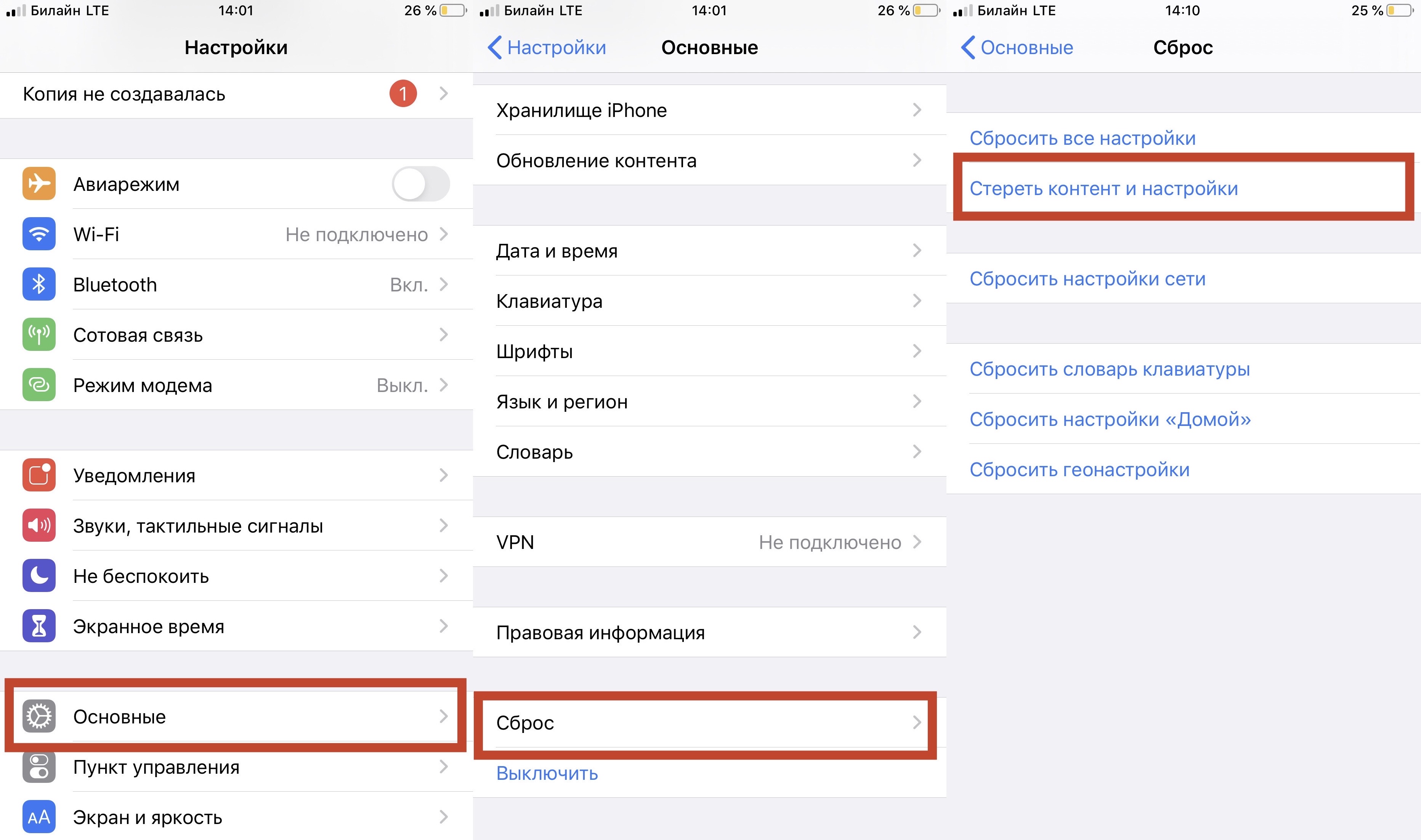
Нажмите на Выбрать в правом верхнем углу экрана.
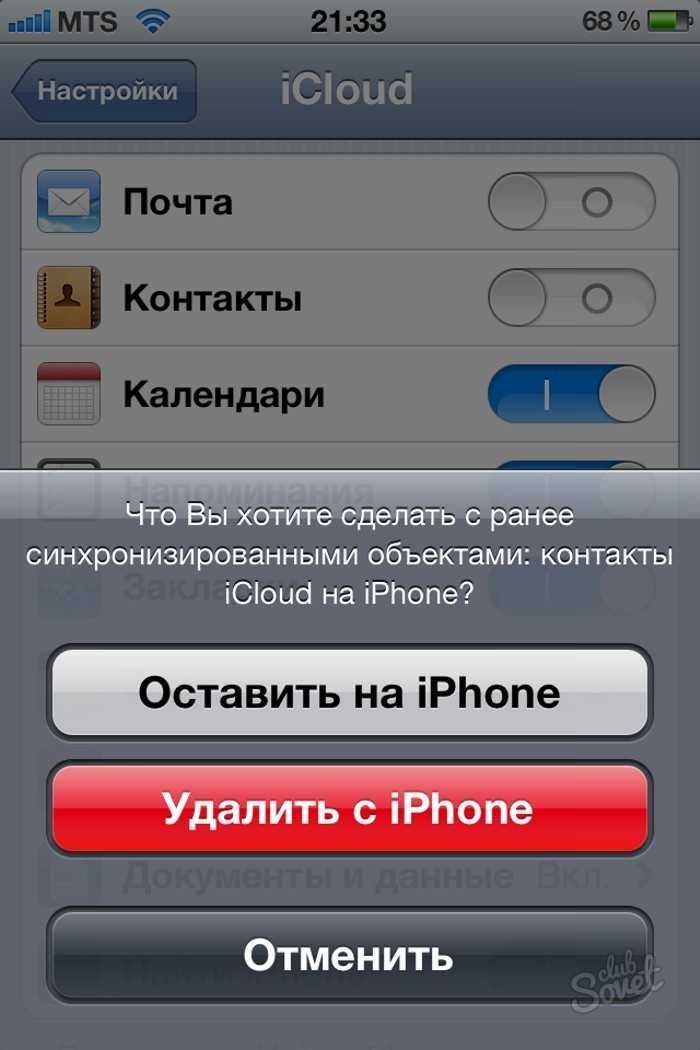
Выберите первое фото или видео, затем проведите пальцем вправо по экрану, удерживая его на протяжении всего процесса выбора, чтобы выделить все файлы.
Как удалить все фото на iPhone – выбрать все фото
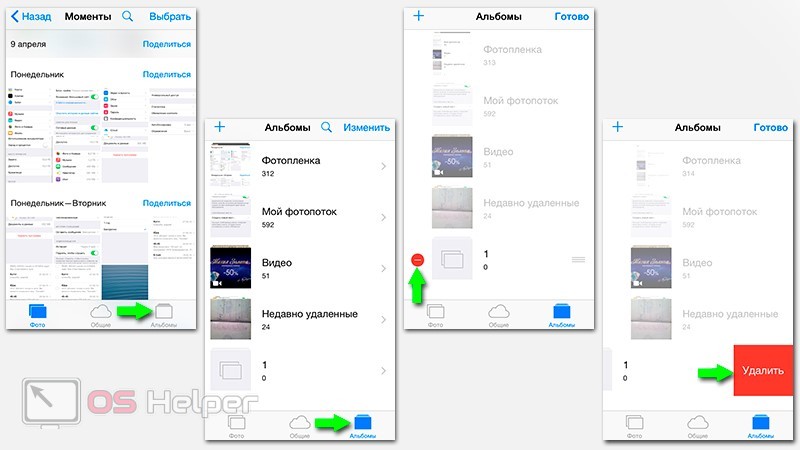

После выделения всех файлов нажмите на значок Корзина или Удалить в правом нижнем углу экрана.
Подтвердите удаление, нажав на Удалить N элементов, где N - количество выбранных файлов.
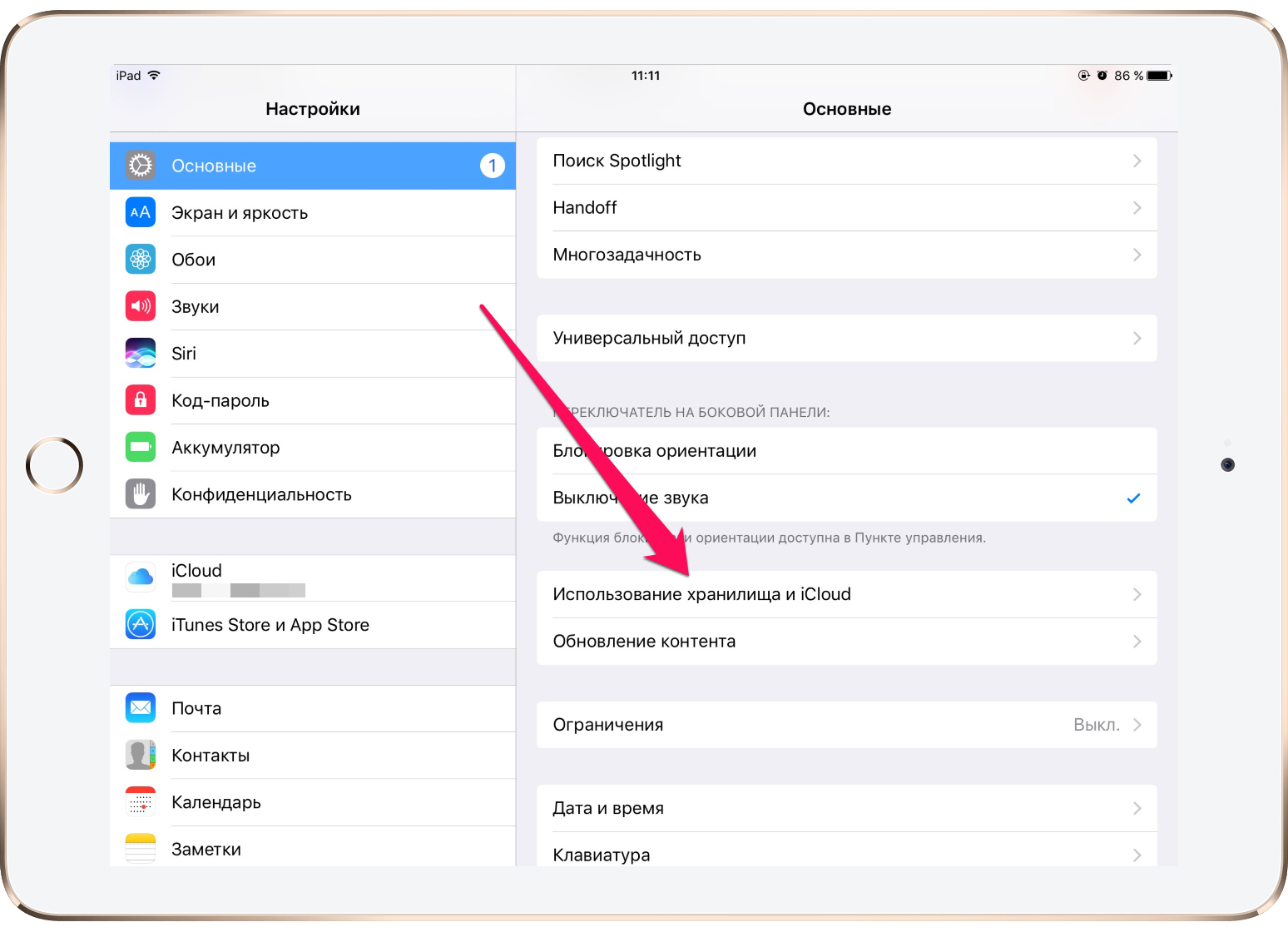

После завершения процесса удаления вы можете найти фото и видео в папке Последнее удаление в течение 30 дней, после чего они будут удалены окончательно.
Для окончательного удаления файлов из Последнего удаления перейдите в эту папку и выберите Удалить все.
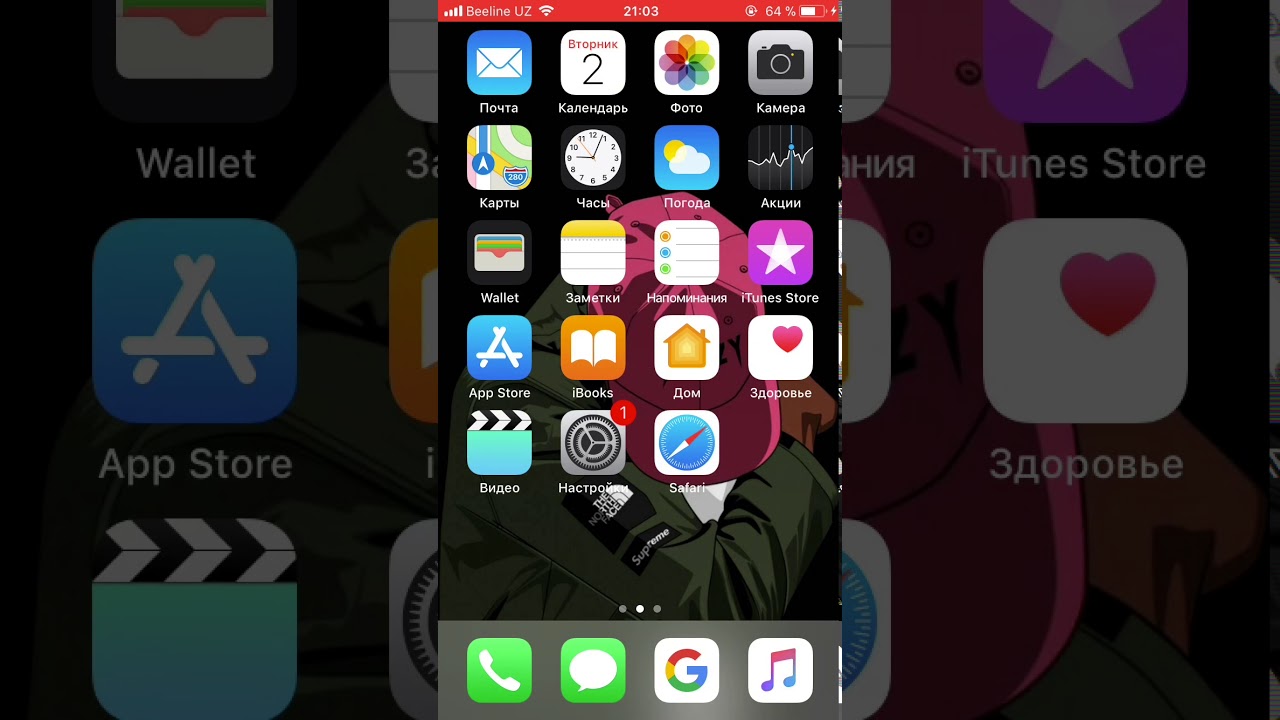
Если вы хотите удалить все фотографии и видео навсегда без возможности восстановления, перейдите в настройки iPhone, выберите Общее, затем Сброс и Стереть содержимое и настройки.
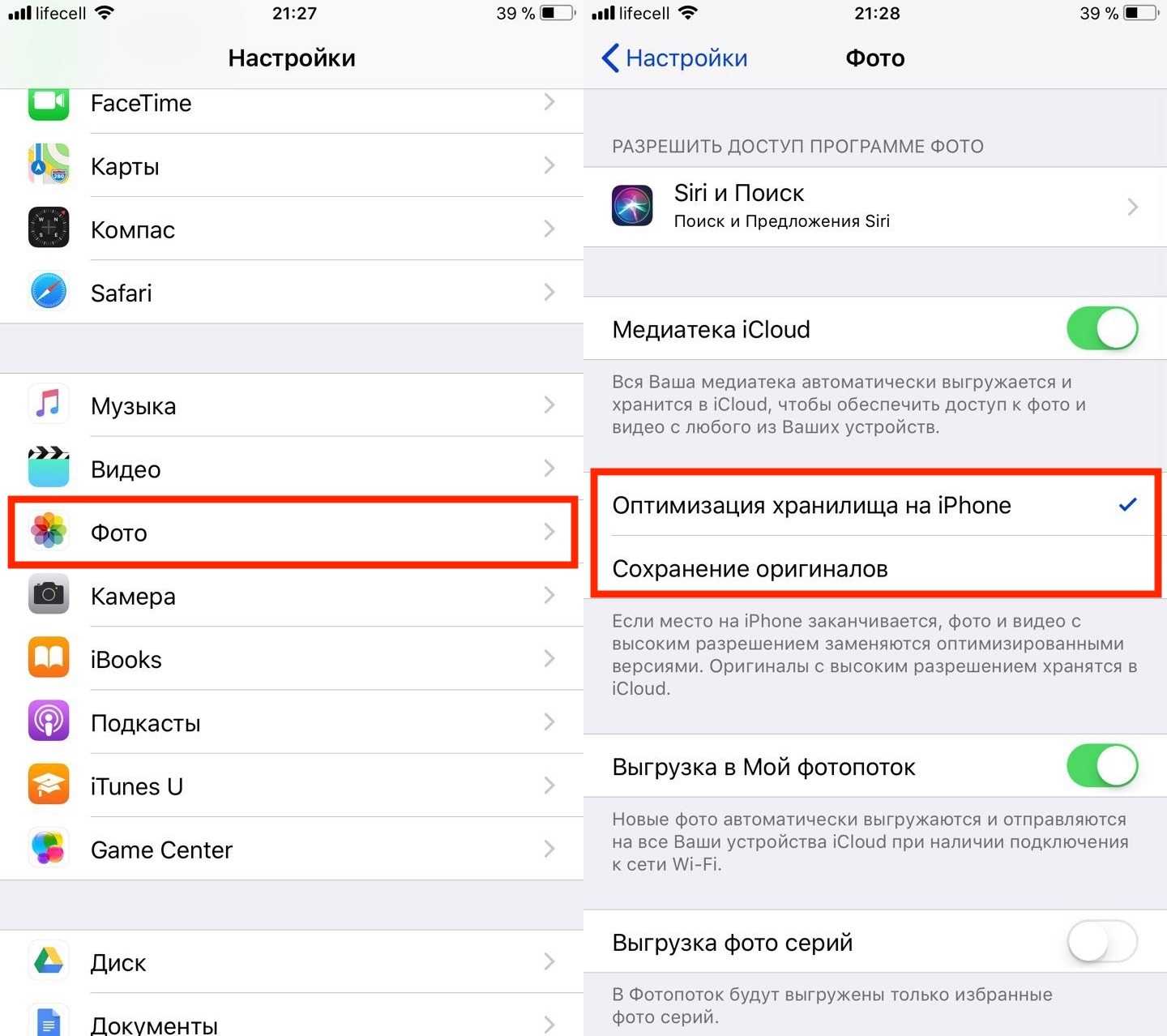
Подтвердите свой выбор и дождитесь завершения процесса сброса устройства.
Как удалить сразу несколько фотографий на Айфоне? Как удалить много фото на IPhone?
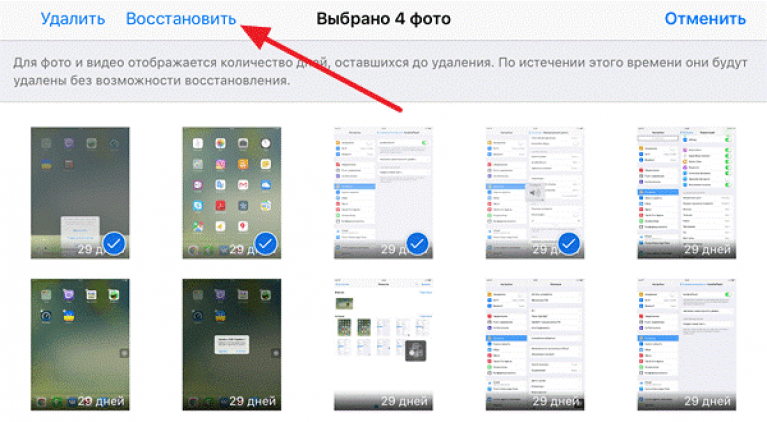
После перезагрузки iPhone все фотографии и видео будут удалены, и устройство будет готово к использованию.